Alapértelmezett programok windows 10, hogyan kell beállítani az új programok
Csereprogram a Windows Explorer
A legegyszerűbb módja annak, hogy társítani bármely alkalmazás megnyit egy dokumentumot dupla kattintással - a következő lépéseket.
1. Hívja fel a helyi menüt a fájl.
2. Válassza ki a menüpont „Megnyitás”.
3. Ha szeretné, hogy a közüzemi megjelent a listán, kapcsolja be az ikon, egyébként folytassa a következő lépéssel.
4. Hit a link „Válasszon ki egy másik alkalmazást.”
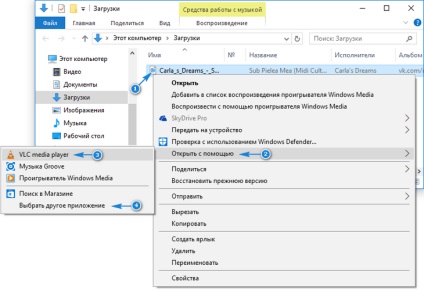
5. Kattintson a program ikonjára és jelölje meg a jelölőnégyzetet az „Always használja ezt az alkalmazást a fájl megnyitásához ***.
A csillagok alatt will hide kiterjesztése a kiválasztott dokumentumot.
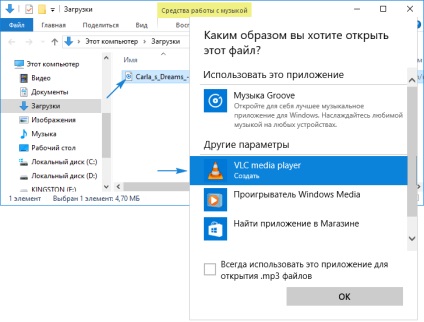
Ha a szoftver nem található a listán (például, ki kell választani egy hordozható utility), majd kattintson a „További alkalmazások”, és onnan ki a jobb.
Ismét nem találja? Kattintson a „Find másik alkalmazást a számítógépre”, és állítsa az elérési útvonalát.
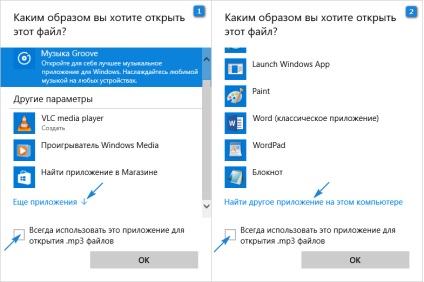
Csere programot a Vezérlőpult
A második út, hogy módosítsa a közüzemi megnyitni minden fájlt egy Control Panel applet, az úgynevezett „Default Programs”.
1. nevezni bármilyen módon nyissa meg a Vezérlőpultot, és megtalálják a tárgyat, vagy írja be a nevét az applet a keresőmezőbe, és hívják.
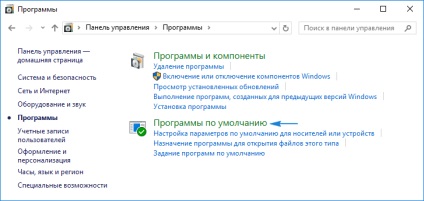
2. Az ablakban kattintson a második láncszem „társítása fájltípus / protokoll-specifikus programok.”
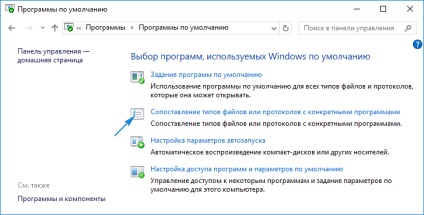
3. A kiterjesztés a lista a fájl típusa, meg kell adnia egy másik eszköz nyílásának, és nyomja rá.
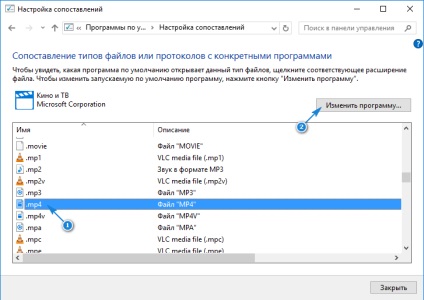
4. A jobb felső sarokban kattintson az ikonra „Program módosítása ...”.
5. A felugró ablakban kattintson a nevére a közüzemi vagy a felirat: „Keress egy másik alkalmazás ...” és válassza ki.
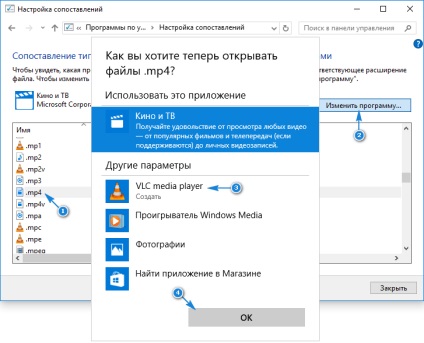
Csere program a menü „Options”
Egy másik lehetőség, hogy társítani minden szoftver egy adott fájltípust - használata az „Options” menüben a megfelelő funkciót.
1. Nyissa ki, például az olyan kombinációkat Win → I.
2. Menj a „Rendszer” részben.
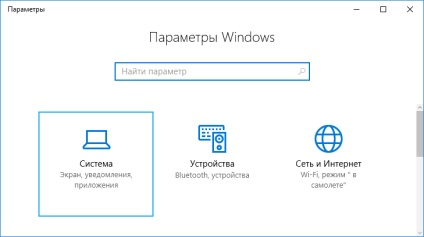
3. Aktiválja a lap „Alapértelmezett alkalmazások”.
4. Hit által a felirat: „A választás a klasszikus alkalmazások ismert fájltípusok”.
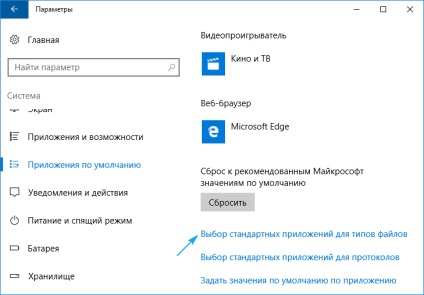
5. Keresse meg a kívánt fájltípust, és kattintson rá.
6. A jogot, hogy eldöntse a segédprogram, amellyel meg kell nyitnia egy dokumentumot a kiválasztott kiterjesztése.
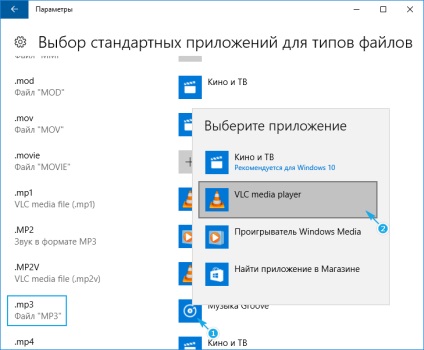
Utility Egyesület minden típusú dokumentumok, amelyeket támogat
A Windows 10 lehetőséget ad arra, hogy gyorsan társítani egy adott program minden kiterjesztés általa támogatott, amely megszünteti a rutin kiválasztásának folyamata olvasható formátumban.
1. Nyissa meg a „Beállítások”, és menj a „Rendszer” részben.
2. ismerős fül "Default Programs", kattintson az alsó link "Állítsa be az alapértelmezett ...".
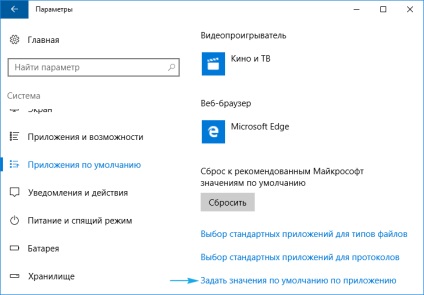
3. A bal oldali keret alkalmazások listáját a számítógépen, kattintson a kívánt (a mi esetünkben - a VLC).
4. Az ikonra kattintva egy felirat:
- „Az alapértelmezett program” - annak érdekében, hogy bevonja a kiválasztott segédprogram minden támogatott dokumentumtípusok;
- „Adja meg az alapértelmezett ...” -, hogy ki tudja választani a kiterjesztés társítani a megadott szoftver.
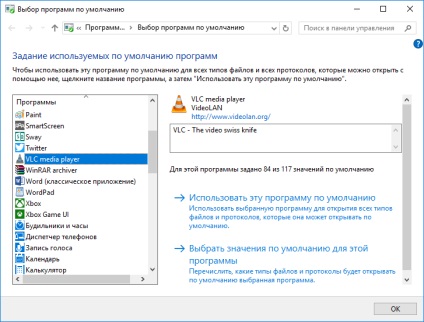
(Még nem értékelték)